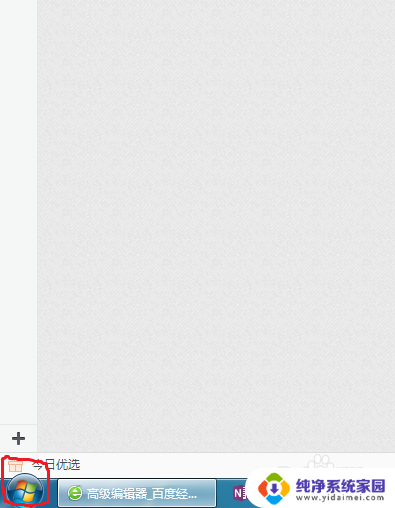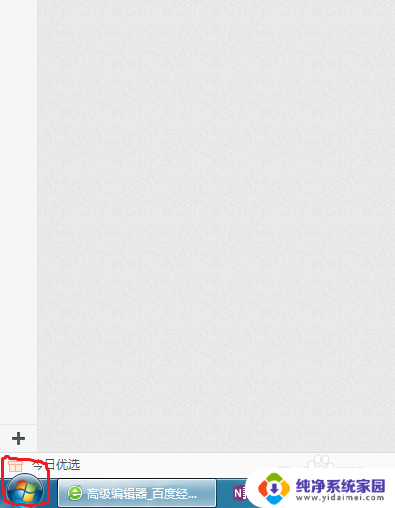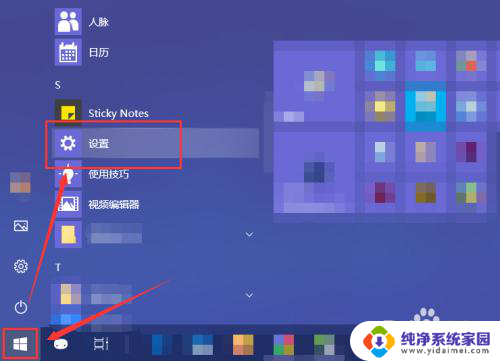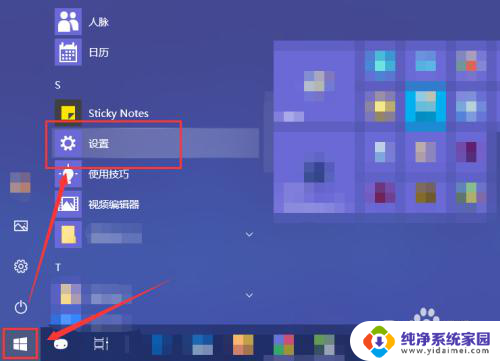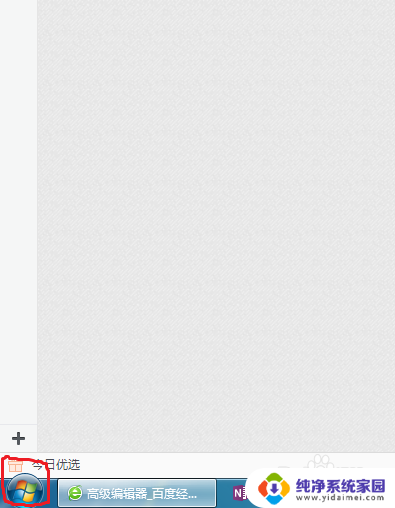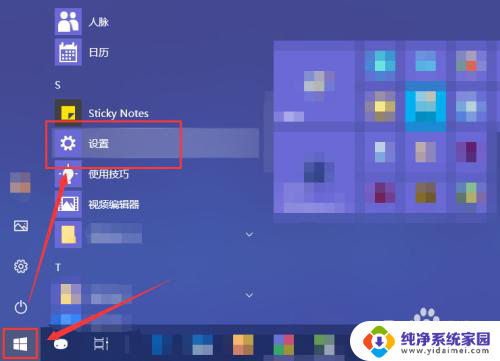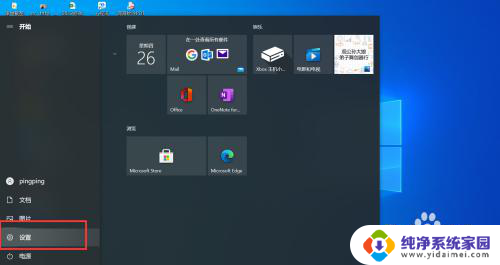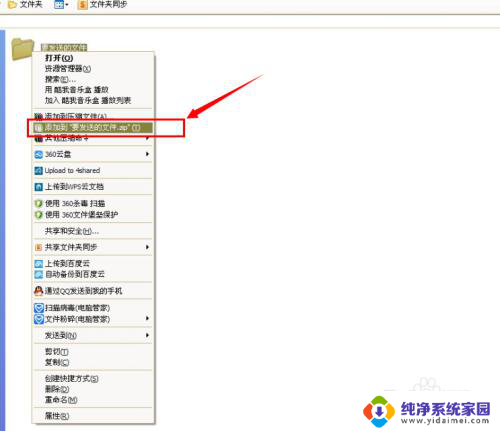设置默认打印机怎么设置 怎样将某打印机设置为电脑的默认打印机
在日常工作和生活中,我们经常需要使用打印机来打印文件和文档,而在使用电脑时,设置默认打印机则成为一个必要的步骤。如何设置某个打印机为电脑的默认打印机呢?默认打印机设置是指在电脑上选择一个主要的打印设备,使其成为系统默认的打印机。这样在我们打印文件时,系统会自动将打印任务发送给默认打印机,方便我们的使用。接下来让我们一起了解一下如何进行默认打印机的设置。
操作方法:
1.打开电脑,登陆电脑桌面,我们在电脑桌面的左下角看到一个“开始”图标,我们点击此图标。
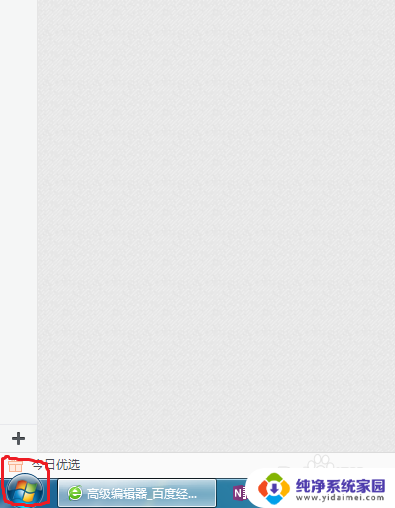
2.点击开始图标后,左下角会出现一个菜单功能选项。我们看到一个“设备和打印机”的选项,点击此功能选项。
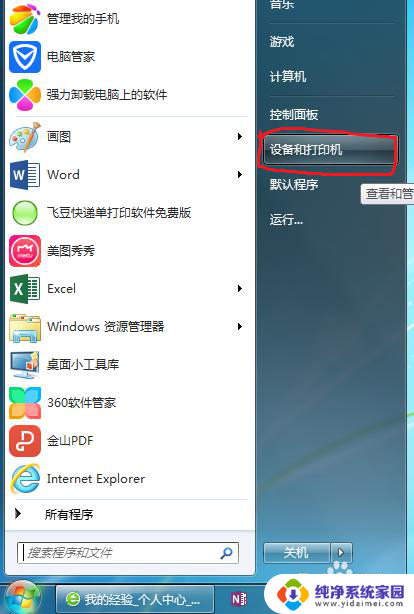
3.点击设备和打印机功能选项后,就会弹出一个打印和设备窗口,我们可以看到电脑所连接的全部设备和打印机。

4.找到我们要设置默认打印的打印机,鼠标放在该打印机图标上。鼠标点击右键,比如小编要默认第二台打印机为默认打印。
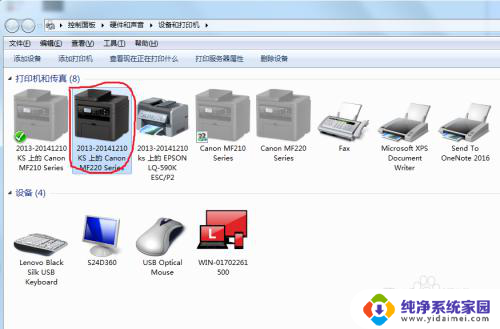
5.这时会弹出一个功能菜单,我们点击“设置为默认打印机”功能,如下图所示。
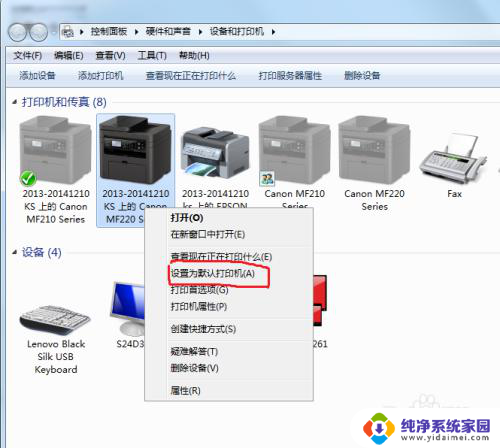
6.设置完成后,我们看到此打印机图片上显示有一个打钩的标志。说明此台打印机已经设置为默认打印,每次打印时,首先选择这台打印机。
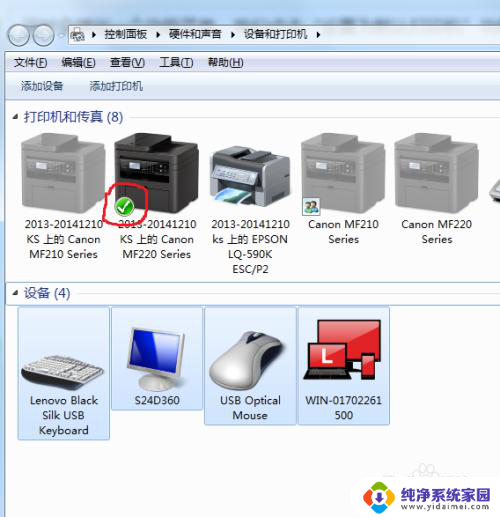
以上就是设置默认打印机的全部步骤,有需要的用户可以按照以上操作进行设置,希望对大家有所帮助。